Pour faire un rapprochement de l’état du compte comptable avec un relevé bancaire, il faut importer le relevé dans le système. Pour ce faire, cliquez sur le bouton [Importer] dans le groupe Paramètres du menu supérieur.
Ceci fait, le formulaire de l’import des éléments du relevé bancaire s’affiche. Dans le champ Format du fichier, il faut d’abord sélectionner le format propre à un relevé que vous souhaitez lire ainsi que la méthode d’encodage dans le champ Encodage. Ensuite, chargez le relevé, sélectionnez les éléments du relevé et importez les données dans le système à l’aide du bouton [Importer l’opération sélectionnée]. Le système ne génère pas les opérations chargées, mais il les charge d’un relevé pour faciliter le processus de comparaison.
Les formats et l’importation des virements sont décrits en détail dans la catégorie Virements.
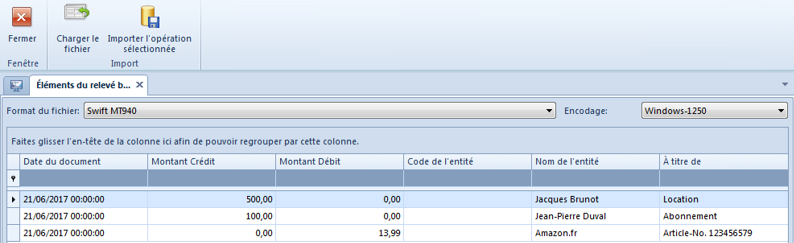
Après l’importation, vous pouvez revenir au rapprochement manuel via le bouton [Manuellement].
L’import du relevé entraîne la division de la fenêtre du rapprochement bancaire en deux parties :
- Écritures comptables – liste affichée à gauche avec les informations sur les opérations bancaires comptabilisées
- Relevé bancaire – liste des opérations du relevé bancaire affichée à droite
Au-dessous de chaque liste, il y a un tableau récapitulant les montants rapprochés et non rapprochés.
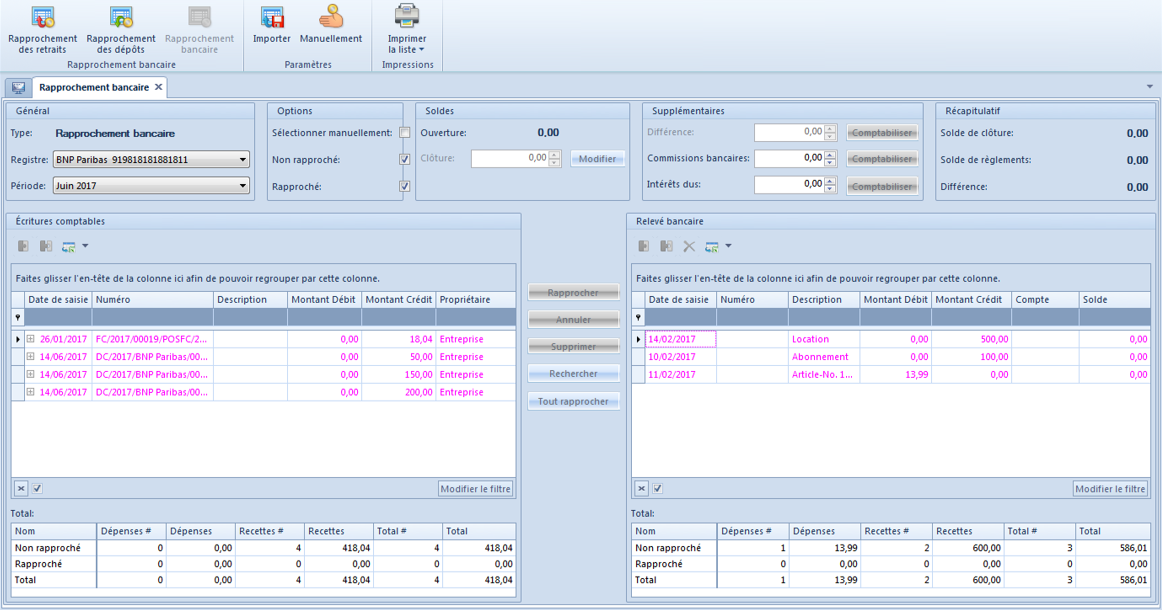
Pour faciliter le processus de rapprochement, les paramètres suivants sont disponibles dans la section Options :
- Sélectionner manuellement – si ce paramètre est décoché et que vous sélectionnez un élément sur l’une des listes, le système retrouve automatiquement et met en surbrillance les éléments correspondants sur l’autre liste. Si le paramètre est coché, vous devez sélectionner manuellement les éléments sur la seconde liste.
- Non rapproché – si ce paramètre est coché, le système affiche les écritures comptables non rapprochées. S’il est décoché, ces écritures sont masquées.
- Rapproché – si ce paramètre est coché, le système affiche les écritures comptables rapprochées. S’il est décoché, ces écritures sont masquées.
En outre, il y a aussi des boutons situés entre les sections Écritures comptables et Relevé bancaire :
- [Rapprocher] – ce bouton permet le rapprochement d’une écriture comptable mise en surbrillance avec une opération du relevé bancaire sélectionnée.
- [Annuler] – annule le rapprochement d’une écriture comptable sélectionnée avec une opération du relevé bancaire sélectionnée.
- [Supprimer] – permet de supprimer les éléments importés qui ne sont pas rapprochés.
- [Rechercher] – permet de retrouver une écriture comptable qui n’appartient pas à la période définie. Quand on clique sur ce bouton, le système affiche une liste des écritures comptables où vous pouvez indiquer l’écriture qui sera ajoutée à la liste des écritures comptables dans la fenêtre du rapprochement bancaire.
- [Tout rapprocher] – si vous cliquez sur ce bouton, toutes les écritures qui se correspondent seront automatiquement rapprochées.
Dans la section Supplémentaires de la liste du rapprochement bancaire, le système permet de comptabiliser la différence entre le solde d’ouverture et de clôture, les commissions bancaires et les intérêts dus.
